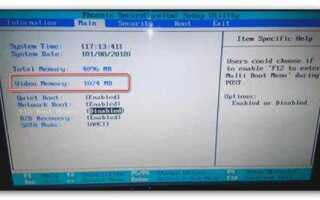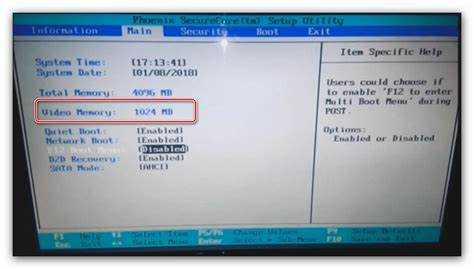
Доступ к BIOS на ноутбуках Acer Extensa 15 необходим для настройки загрузочных параметров, изменения конфигурации оборудования и диагностики системы. Чтобы открыть BIOS, нужно знать комбинацию клавиш и учитывать версию прошивки устройства.
Стандартный способ входа: при включении ноутбука нажмите F2, удерживая клавишу до появления экрана BIOS. Если система загружается слишком быстро, попробуйте несколько раз нажать F2 сразу после нажатия кнопки питания.
Альтернативный вариант: если ноутбук не реагирует на F2, попробуйте комбинацию Fn + F2. В некоторых случаях может потребоваться использование клавиши Del или вызов меню загрузки через F12 с последующим выбором «Enter Setup».
Вход через Windows: если быстрый запуск мешает доступу в BIOS, зайдите в Параметры → Обновление и безопасность → Восстановление. В разделе «Особые варианты загрузки» выберите «Перезагрузить сейчас», затем «Диагностика» → «Дополнительные параметры» → «Параметры встроенного ПО UEFI». После перезапуска система автоматически откроет BIOS.
Если вход не получается, проверьте состояние клавиатуры и попробуйте подключить внешнюю. Убедитесь, что система полностью выключается перед повторной попыткой.
Какие клавиши используются для входа в BIOS
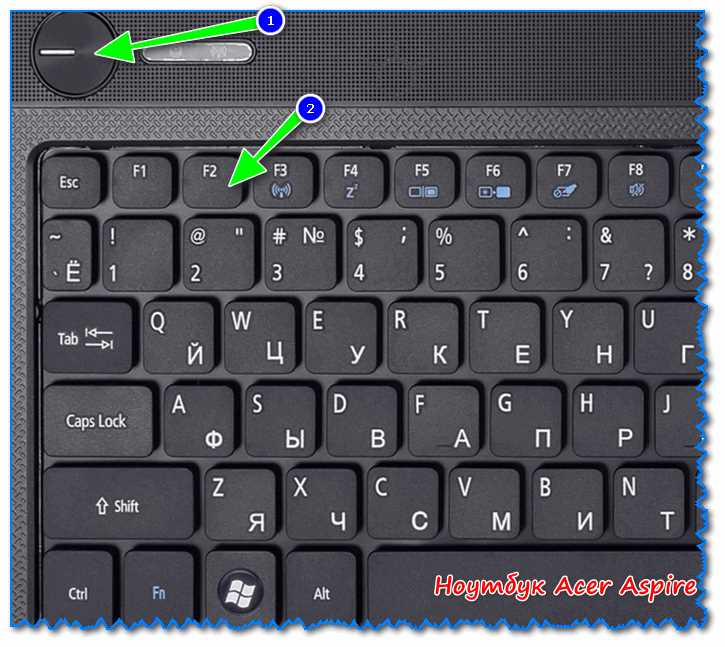
Для доступа к BIOS на Acer Extensa 15 чаще всего используется клавиша F2. Нажимать её нужно сразу после включения ноутбука, до появления логотипа Acer.
Если F2 не срабатывает, попробуйте Delete. В некоторых версиях BIOS или при подключенной внешней клавиатуре может потребоваться удерживание Fn + F2.
На моделях с быстрым запуском Windows вход в BIOS можно выполнить через меню параметров загрузки. Для этого:
1. Перейдите в «Параметры» → «Обновление и безопасность» → «Восстановление».
2. В разделе «Особые варианты загрузки» нажмите «Перезагрузить сейчас».
3. Выберите «Диагностика» → «Дополнительные параметры» → «Параметры встроенного ПО UEFI» → «Перезагрузить».
Если BIOS не открывается, проверьте, подключена ли внешняя клавиатура, попробуйте другой USB-порт или используйте встроенную клавиатуру.
Как правильно нажимать клавиши при загрузке
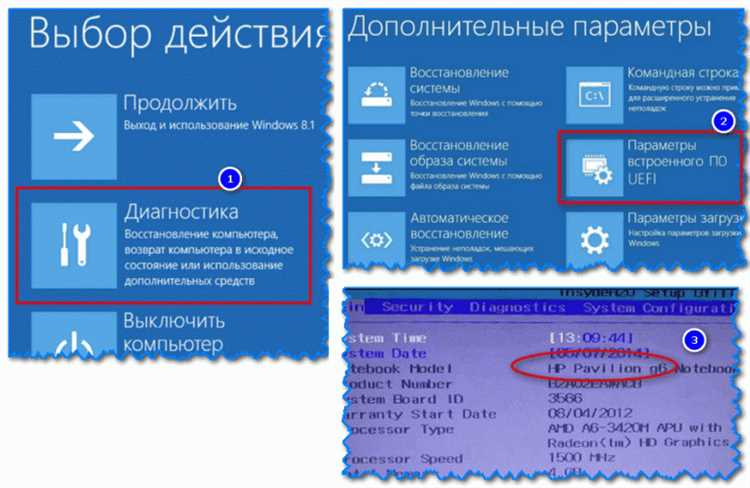
Для входа в BIOS на Acer Extensa 15 нужно нажимать клавишу F2 сразу после включения. Действовать следует быстро, так как загрузка операционной системы может начаться за считанные секунды.
Нажимайте F2 многократно, с небольшими интервалами. Однократное нажатие может не сработать из-за быстрого прохождения начального этапа загрузки.
Если ноутбук перешел к загрузке Windows, не перезагружайте его программно. Вместо этого выполните полное выключение, затем снова включите, одновременно нажимая F2.
Некоторые версии BIOS требуют удерживания клавиши перед включением. Если многократные нажатия не помогают, попробуйте нажать и держать F2 перед нажатием кнопки питания.
Если ноутбук не реагирует, подключите его к сети и используйте внешнюю клавиатуру, если встроенная не работает корректно. В редких случаях требуется сочетание Fn + F2.
Что делать, если BIOS не открывается
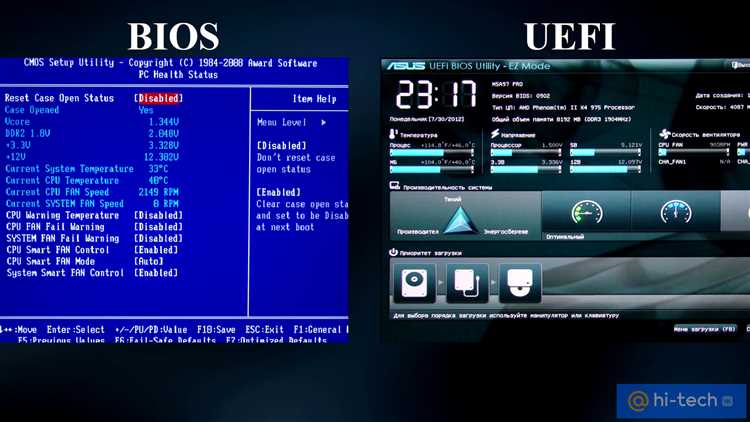
Если BIOS на Acer Extensa 15 не запускается, попробуйте следующие решения.
Используйте другой метод входа. На большинстве моделей доступ к BIOS осуществляется клавишей F2, но в некоторых случаях может потребоваться Del, Esc или комбинация Fn + F2. Нажимайте клавишу сразу после включения ноутбука.
Перезагрузите систему через UEFI. В Windows откройте Параметры → Обновление и безопасность → Восстановление. В разделе «Особые варианты загрузки» выберите «Перезагрузить сейчас», затем «Поиск и устранение неисправностей» → «Дополнительные параметры» → «Настройки встроенного ПО UEFI».
Проверьте работоспособность клавиатуры. Если клавиша не срабатывает, попробуйте внешнюю клавиатуру через USB.
Отключите быстрый запуск. В Windows откройте Панель управления → Электропитание → Действия кнопок питания, отключите «Включить быстрый запуск».
Сбросьте настройки. Полностью выключите ноутбук, извлеките батарею (если возможно), удерживайте кнопку питания 30 секунд. Затем подключите питание и попробуйте снова.
Проверьте аппаратные проблемы. Если BIOS по-прежнему не открывается, возможен сбой прошивки или неисправность материнской платы. В таком случае потребуется перепрошивка BIOS или диагностика в сервисном центре.
Как войти в BIOS с Windows без горячих клавиш
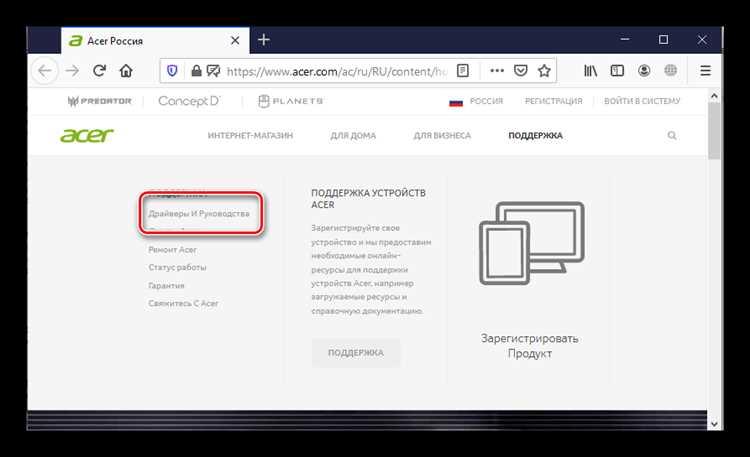
На ноутбуках Acer Extensa 15 можно войти в BIOS через Windows, если клавиши при запуске не работают.
- Откройте «Параметры» (Win + I).
- Перейдите в «Обновление и безопасность».
- Выберите «Восстановление».
- В разделе «Особые варианты загрузки» нажмите «Перезагрузить сейчас».
После перезагрузки появится меню.
- Выберите «Диагностика».
- Перейдите в «Дополнительные параметры».
- Нажмите «Параметры встроенного ПО UEFI».
- Кликните «Перезагрузить».
После перезагрузки ноутбук откроет BIOS.
Как изменить порядок загрузки устройств в BIOS
Изменение порядка загрузки в BIOS позволяет выбрать, с какого устройства запускать систему. Это нужно для установки ОС с флешки или исправления ошибок загрузки.
- Включите ноутбук и нажмите F2 до появления логотипа Acer.
- Перейдите во вкладку Boot, используя стрелки на клавиатуре.
- Найдите список загрузочных устройств. Первым в списке должно быть основное устройство для загрузки.
- Выберите нужное устройство и переместите его вверх клавишами F5 и F6.
- Если нужное устройство отсутствует, проверьте вкладку Security и отключите параметр Secure Boot.
- Сохраните изменения, нажав F10, и выберите Yes.
- Перезагрузите ноутбук, чтобы применить новые настройки.
После изменения порядка загрузки система запустится с выбранного устройства. Если настройки не сохраняются, убедитесь, что отключена опция Fast Boot во вкладке Boot.
Как сбросить настройки BIOS до заводских
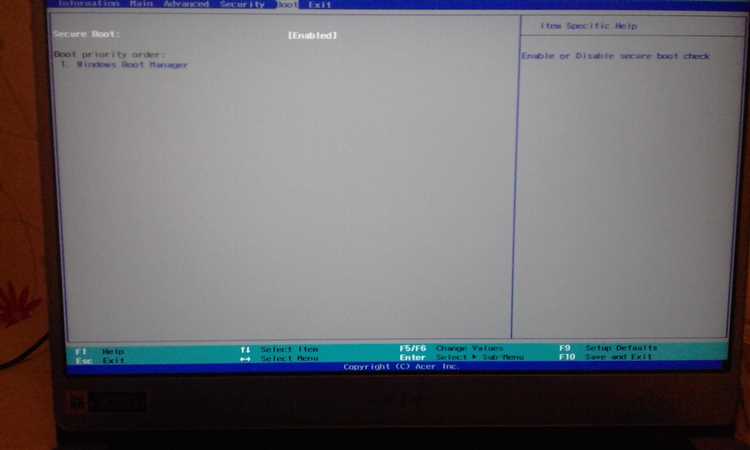
Для сброса настроек BIOS на ноутбуке Acer Extensa 15 выполните следующие шаги:
1. Перезагрузите ноутбук и нажмите клавишу F2 или Delete во время загрузки для входа в BIOS.
2. В главном меню BIOS найдите раздел Exit или Load Optimized Defaults.
3. Выберите пункт Load Optimized Defaults для восстановления заводских настроек. Это вернет все параметры к значениям, рекомендованным производителем.
4. Подтвердите выбор, выбрав Yes в появившемся окне.
5. После этого перейдите в раздел Exit и выберите Save Changes and Exit.
6. Подтвердите сохранение изменений и перезагрузите ноутбук.
Сброс настроек BIOS может помочь решить проблемы с совместимостью оборудования или нестабильной работой системы.
Какие настройки в BIOS могут повлиять на работу системы
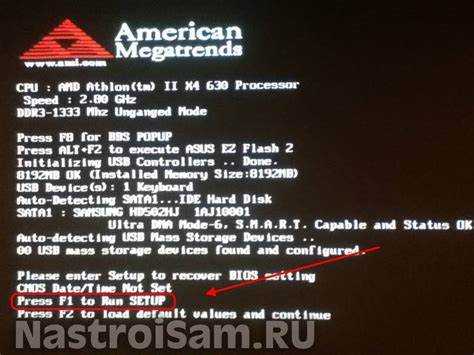
Настройки BIOS играют ключевую роль в функционировании компьютера. Неправильная конфигурация может вызвать проблемы с производительностью, стабильностью и совместимостью.
Одной из важных секций является Boot Order. Она определяет порядок загрузки устройств. Установка загрузки с SSD вместо HDD ускорит время старта системы. Если загрузка идет с неподключенного устройства, это может привести к ошибкам.
Настройки CPU Configuration влияют на производительность процессора. Возможность отключения технологий, таких как Hyper-Threading или Turbo Boost, может снизить производительность в ресурсозависимых задачах.
В разделе Memory Settings можно изменить частоту и тайминги оперативной памяти. Увеличение частоты RAM может повысить производительность, но требует тестирования на стабильность.
Параметры Integrated Peripherals позволяют управлять встроенными устройствами, такими как аудио и сеть. Отключение ненужных компонентов может освободить ресурсы и улучшить стабильность.
Обратите внимание на Power Management. Настройки энергосбережения могут влиять на производительность системы. Режимы S1 и S3 могут снизить энергопотребление, но иногда это приводит к задержкам при пробуждении.
Изменение настроек Secure Boot и Legacy Support также может повлиять на загрузку операционной системы. Убедитесь, что они соответствуют вашей ОС для избежания проблем совместимости.
Регулярное обновление BIOS может улучшить совместимость и производительность системы. Однако обновление должно проводиться с осторожностью, так как ошибки могут привести к неработоспособности устройства.
Вопрос-ответ:
Как зайти в BIOS на Acer Extensa 15?
Чтобы зайти в BIOS на ноутбуке Acer Extensa 15, необходимо перезагрузить устройство. Во время загрузки, когда появится логотип Acer, нужно несколько раз нажать клавишу F2. Это откроет меню BIOS, где можно настроить различные параметры системы.
Какие клавиши можно использовать для доступа в BIOS на Acer Extensa 15?
На большинстве моделей Acer, включая Extensa 15, для входа в BIOS используется клавиша F2. Иногда также может сработать клавиша Del, но F2 — основной вариант. Если ни одна из клавиш не работает, попробуйте нажимать их несколько раз сразу при загрузке.
Что делать, если не удается зайти в BIOS на Acer Extensa 15?
Если вам не удается зайти в BIOS, попробуйте выполнить следующие действия: 1) Убедитесь, что вы нажимаете клавишу F2 в правильный момент, сразу после включения ноутбука. 2) Проверьте, нет ли проблем с клавиатурой. Попробуйте использовать внешнюю клавиатуру. 3) Если проблема сохраняется, возможно, необходимо сбросить настройки BIOS, если это возможно, или обратиться в службу поддержки Acer.
Можно ли изменить настройки BIOS на Acer Extensa 15?
Да, в BIOS на Acer Extensa 15 можно изменять различные настройки, такие как порядок загрузки устройств, параметры процессора и памяти, а также настройки безопасности. Однако будьте осторожны при изменении этих параметров, так как неправильные настройки могут привести к проблемам с загрузкой системы.
Как выйти из BIOS на Acer Extensa 15 после внесения изменений?
После внесения изменений в BIOS на Acer Extensa 15, чтобы выйти, необходимо выбрать пункт «Save & Exit» (Сохранить и выйти). Это сохранит все изменения и перезагрузит ноутбук. Если вы не хотите сохранять изменения, выберите «Exit Without Saving» (Выйти без сохранения).
Как зайти в BIOS на Acer Extensa 15?
Чтобы войти в BIOS на ноутбуке Acer Extensa 15, следуйте этим шагам. Во-первых, полностью выключите устройство. Затем, при включении, сразу несколько раз нажмите клавишу F2. Если все сделано правильно, вы попадете в меню BIOS. В некоторых случаях может понадобиться нажать клавишу Delete или другую функцию, в зависимости от модели. Если у вас возникли трудности, попробуйте перезагрузить ноутбук и повторить процесс. Также убедитесь, что клавиатура исправна, так как проблемы с ней могут помешать входу в BIOS.